menu
書いてる野郎
orebike@gmail.com
Eye-Fiも参照
2011-08-02
このEye-Fiカード。標準的なSDカードよりも微妙に厚い。なのでカメラに入れるときにキツイ。
思うにわざとSDカードの規格ギリギリのサイズにして作っているように思える。K10Dに突っ込んだ時は抜けなくなって爪でつまんで引っ張り出したぐらい。そして思う・・・取り出すのめんどくせーからカメラの台数だけ買おうかなとw
箱から出しておもむろに付属のUSBカードリーダーを使ってパソコンに接続する。なんと箱の窓から見えていたのはダミーだったww

このカードリーダーは幅が広いのでMacBookProの2つ並んでいるUSBコネクタを両方占領してしまう。
接続には必ずこのUSBカードリーダーを使おう。 ノートパソコンなどでSDカードスロットが標準で装備されているものがあるが、このようなSDカードリーダーはデータを読み書きするときにしか電気をSDカードに供給しない。
なのでSDカードが単に無線LANの機器として働くときに途中で止まらないように常に付属のUSBカードリーダを使うのだ。
Eye-Fi Helperというのはネットワークを監視し、登録したEye-Fiカードがあるとそこと通信をするためのツールだ
接続するとEye-Fiというドライブがマウントされるのでその中にある
START HERE/Max OS X/Eye-Fi.dmg
をダブルクリックでさらにマウントする。その中にある
Eye-Fi.mpkg
を実行。
結構時間がかかる。同時にEye-Fi Helperをアップデートするか?と聞かれてOKにしたがなぜかミスった。
一応この時点でHelperのインストールは終わっているっぽい。
次にファイヤーウォールのテストと称する作業が始まる。ダイアログのウィンドウが最前面に出っぱなしで結構かかるのでちょいとイラつく・・・ って思ってたらこれ完全にフリーズしてるね・・・
とりあえず再起動。一応Eye-Fiは抜いておく。
再起動したらEye-Fi Helperのアップデートを聞かれて今度は正常にできたっぽい。ただやたら時間がかかる。
次にまたファイヤーウォールのチェック。一瞬で終了。 Eye-FiをUSBカードリーダーで接続。メニューバーに認識したというお知らせ。
Eye-FiというデバイスはEye-Fiのサービスと不可分になっていて何をするにしてもサービスと連携しないといけない。なのでEye-Fiサービスのアカウントを作る必要があるのだ。
ユーザー作成の画面が出てきた。こいつはAdobe Airで作られているらしくAirのアップデートがきたけど無視して続行。 メアドとパスワードを入力して作成完了。
ユーザーを作成したらファームウェアのアップデートが始まったのでそれもやる。
まだ使えない・・・なんだかこれ大変だな・・・
ネットワークの設定の画面にきたので、自宅の無線LANを設定。キーを入力する、キーが糞長いのでコピペ。
ネットワークを認識するとEye-Fiカードがサーバに接続しにいく・・・ここの部分がパソコンを無視してつないでいってるっぽくて若干怖い
とりあえずこれでネットワークの設定は完了。まだ使えないのだ・・・ナゲェ
Eye-FiカードはEye-Fiサービスと不可分!なのでサービス側の設定をする
有効化という部分にEye-Fiサーバにも画像を保存するかと聞かれる。余裕で保存しないようにチェックを外しておいたが・・・そうはいかん!。こいつはオンラインのサービスを登録してしまったら自動的にオンになってしまうみたいだ。
つまりEye-Fiは
カメラ→Eye-Fiカード→LAN→パソコン→インターネット→各種サービス
という動作はせず
カメラ→Eye-Fiカード→LAN→パソコン→インターネット→Eye-Fiサーバ→インターネット→各種サービス
という動作をするようになっている。
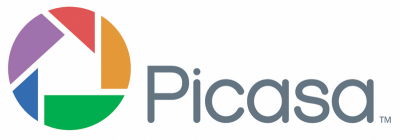 次にオンラインの写真共有サービスの登録。これを登録することでカメラでシャッターを切る部分以外のパソコンにコピーしてPicasaに接続して、アルバム作って、その中にアップロードして・・・という部分が全自動になる。スゲーw
次にオンラインの写真共有サービスの登録。これを登録することでカメラでシャッターを切る部分以外のパソコンにコピーしてPicasaに接続して、アルバム作って、その中にアップロードして・・・という部分が全自動になる。スゲーw
自分はPicasaをメインにつかっているのでこいつを設定する。
Picasaのサービスを選び。公開範囲を完全プライベートにするために
Sign-up required
にする。
「設定の詳細」を開いていEye-Fiのタグを付けないようにしてオリジナルサイズでアップロードするようにする。設定完了
ここで設定するとGoogleのログインの画面になってPicasaの許可を求められるのでOKしておく。動画もPicasaにしておいたので動画はそのままの設定。
次の画面でカードを引きぬいて試しにカメラで撮れと指示がでるのでやってみる。
Canon IXY 910Sに刺しこんでパチリ。数秒後、MacBookPro画面上部からニューっとウィンドウが出てきてそこにサムネイル付きでアップロードが進行していることが表示された。スゲー。
OKOK
アップの完了通知をメールでもらうことに設定した。メアド登録すると認証のメールがくるのでそこのキーを入力して完了。
これでアップロードしたらメールで通知が来る。
転送モードでエンドレスモードを有効にしておいた。一応50%で様子をみておく。
これで4GBの容量の半分の2GBを超える量を保存した場合転送したものから勝手に消して行ってくれるようになった!便利
Eye-Fiはパソコンの等の母艦が無くても独力でEye-Fiサーバと通信してアップロードまで完了することができる。
通常は
カメラ→Eye-Fiカード→LAN→パソコン(Eye-Fi Helper)→インターネット→Eye-Fiサーバ→インターネット→各種サービス
なのだが、Helperが起動している端末が見つからなければ、動作が
カメラ→Eye-Fiカード→LAN→インターネット→Eye-Fiサーバ→インターネット→各種サービス 後 Eye-Fiサーバ→インターネット→パソコン(Eye-Fi Helper)
このようになる。
独力でインターネット上を通信するにはパワーがひつようなようで、この動作はパソコン経由よりもかなり遅い。
しかし、PocketWifiやWiMAX端末と一緒に持ち歩くだけで今までのデジカメがネット対応になるなんてなんてすばらしいのだろう。
ある日を境にPicasaにアップロードされていない・・・ つまり自宅のLAN内でカメラのパワーをオンにしているのにアップロードされていなかったのだ。
きっかけはよくわからないが、なんだか1個だけアップロードされていない写真があって、こいつはEXIF情報の撮影日とファイル名の連番が周囲の別のファイルと矛盾した状態(連番は若いが撮影日は未来)になっていた。とりあえずこいつだけ手動でアップロードしてカードからも手動で削除。
新しい写真を撮ってみるがやっぱりアップロードは始まらない。
Eye-Fiを専用のカードリーダーに差してMacに接続。設定を開いて自宅のネットワーク設定を一旦削除。もう一度自宅のネットワーク設定をやろうと思ったら・・・
LANのキーを入力したのだがそこで
むむむ・・・ --------------------------------------- DHCP タイムアウト ---------------------------------------
なんて横山三国志なダイアログが出た。
キーはあっているし、他のLAN機器は接続できているのだ。これはおかしい。ネットワークにはつながっているのだ、DHCP(IPアドレスを取得して、そのネットワークの一員として認識させる機能)がコケているのだ。
故障したかなと思った。動確ということで自宅のLANではなくWiMAXのネットワークに接続してその状態で写真を撮ってみる・・・ 通信状態を見るとアップロードしているようだ。
そしてPicasaを確認。確かにアップロードされている。壊れてはいないようだ。
再び自宅LANの設定をEye-Fiに行うとあっさりDHCPの設定も突破してネットワークを認識。写真を撮ったらアップロードされた。
つまりEye-Fiの中の水道管がウンコで詰まってしまっていたようだ。
Eye-Fiがアップロードしてくれなくなったら、別のネットワークの設定で接続してみるべし。
2012-03-15追記
またアップしてくれなくなったのでEye-Fiをカメラから取り出して手動で写真を救出。 その後カメラ側でSDカードをフォーマットしたら回復した。
このカメラ側でフォーマットはかなり効くらしい
ファイルの送信が途中で止まってしまって困ったことになったのでその時の対処方法
結果から言うと、Macbook pro のSDカードリーダーに突っ込んで転送していたからだった。 ノートパソコンのSDカードリーダーはカードの認識の準備と読み書きの瞬間しかSDカードに給電しない。 最初Eye-Fiカードを突っ込んでしばらくは認識のために給電してくれるのだが、10秒ぐらいでそれが止まってしまう。
なのでファイルの転送が途中で止まってしまっていたのだ。 対処方法は簡単で付属のUSB接続のSDカードリーダーを使えばいいだけの話。
2011-08-02 に買って以来、50%エンドレスモードで延々と使ってきたがついに 2015-03-02 現在読み込みエラーが頻発する用になってきた。